Como instalar e configurar Dolphin para jogar PSO Ep. 1 e 2 no celular
Enviado: 12 Abr 2025, Sáb, 09:47
Passo a passo para instalar o Dolphin no celular e jogar on-line no servidor Resistência:
1º Abrir o aplicativo Play Store e procurar pelo Dolphin Emulator.

2º Após instalado abrir o Emulador.
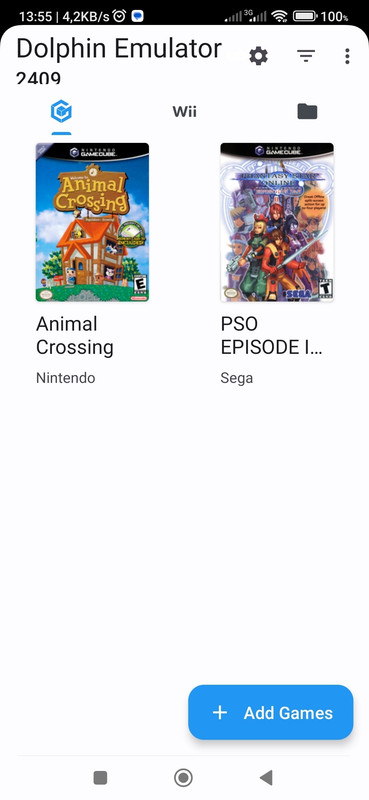
3º Primeiro vamos configurar o emulador, clique na engrenagem indicada pela seta vermelha.
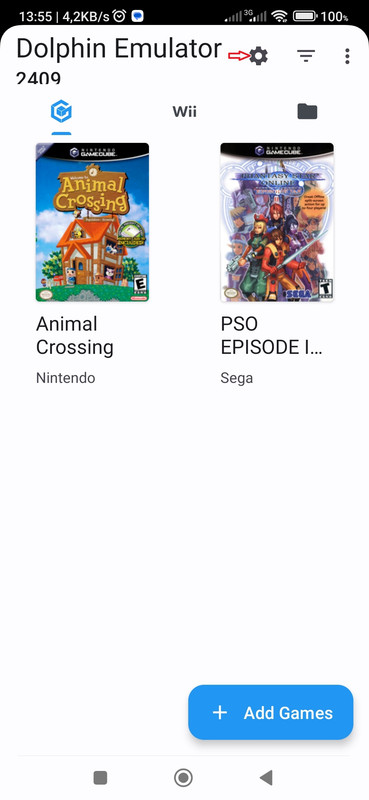
4º Clique em Config como indica a seta vermelha.
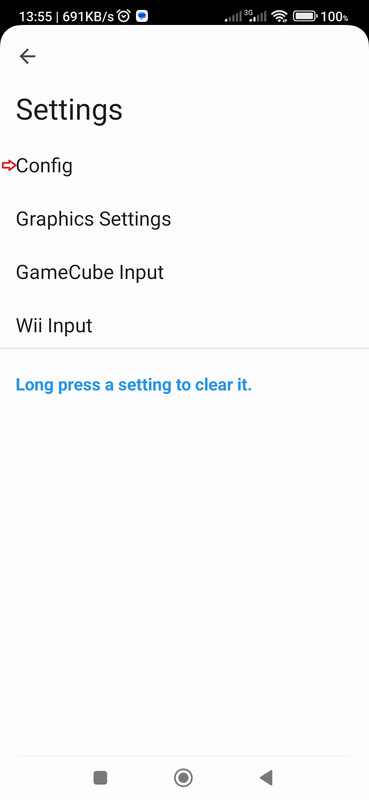
5º Clique em GameCube como indica a seta vermelha.
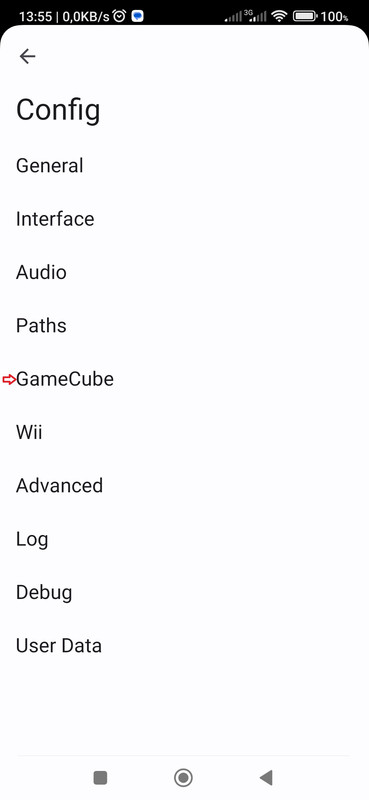
6º Clique em GameCube Slot A Device e escolha Memory Card como indicam as setas vermelhas.
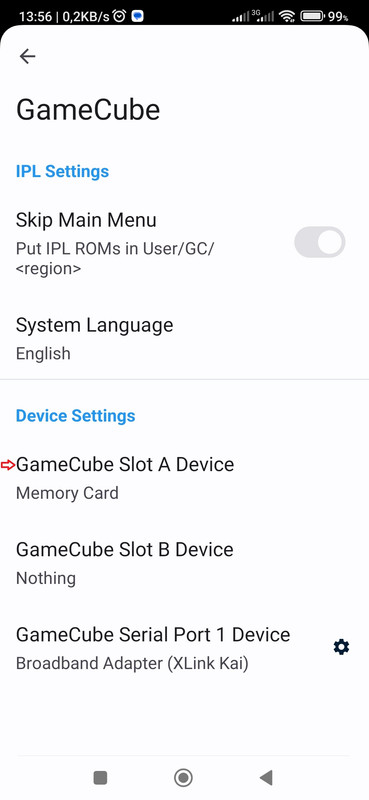
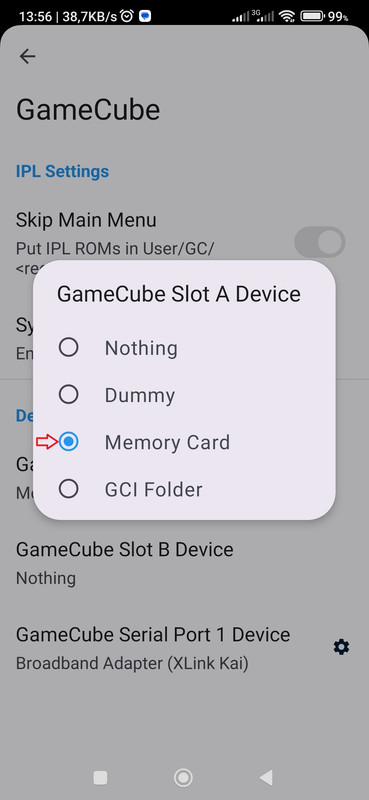
7º Clique em GameCube Serial Port 1 Device e escolha Broadband Adapter (tapserver)
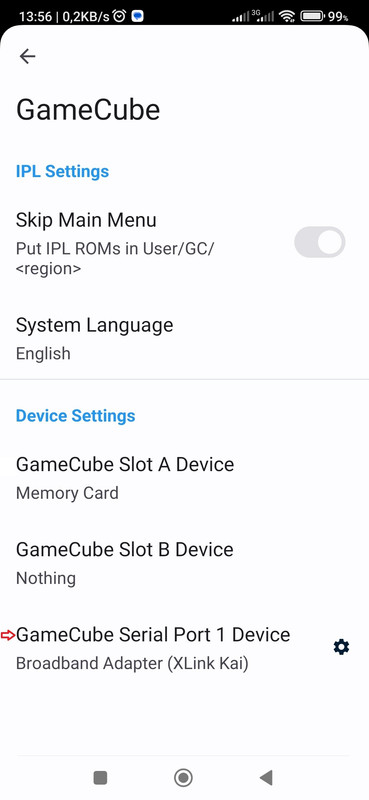
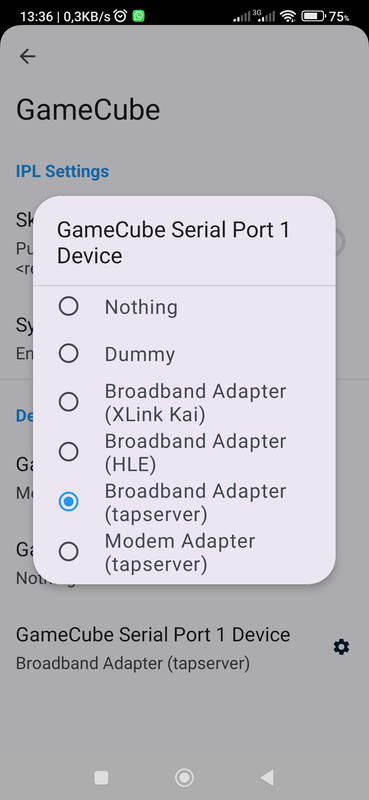
8º Depois clique na engrenagem para configurar o DNS, coloque o DNS como 167.88.32.81:5059, conforme indicam as setas vermelhas.
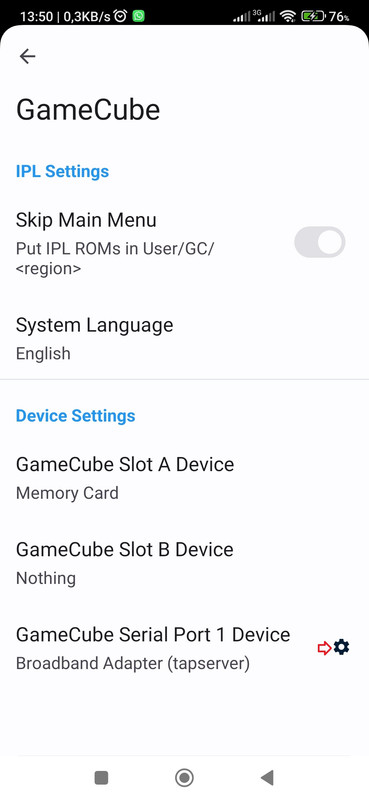
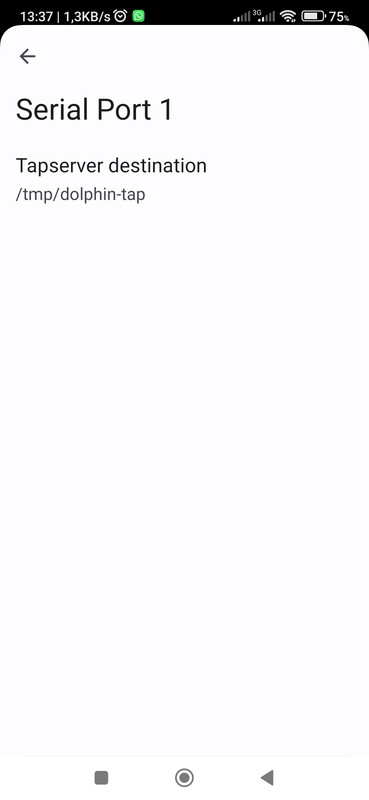
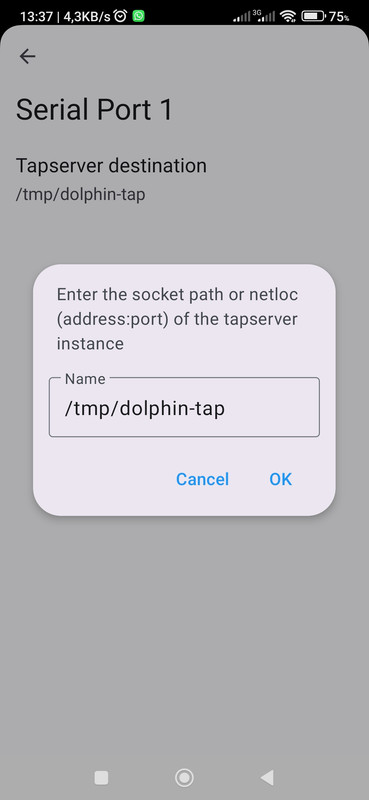
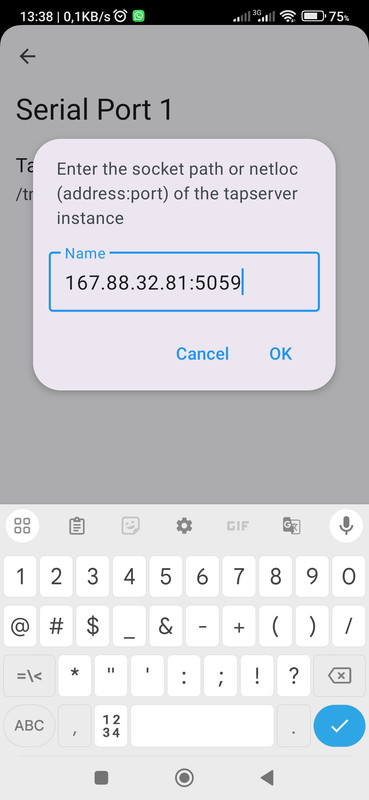
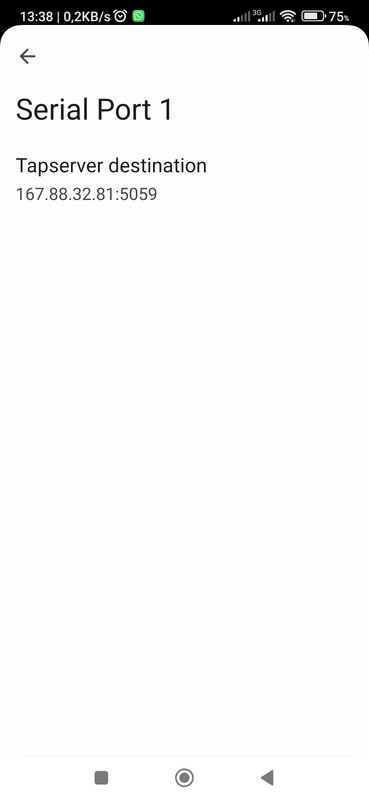
9º Após estas 3 configurações, vamos voltar pro menu do emulador clicando nas setas conforme indica a seta vermelha.
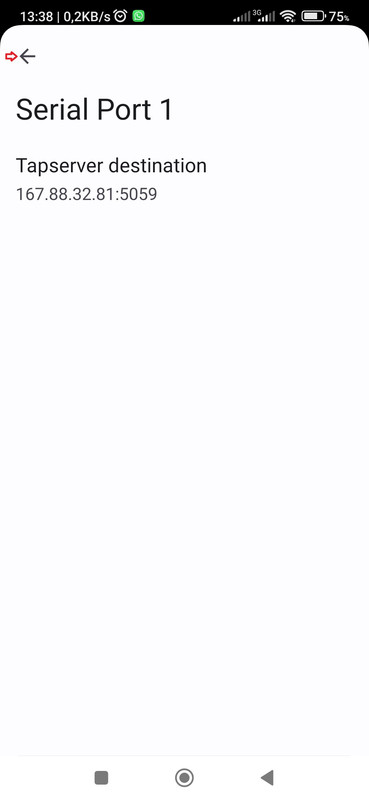
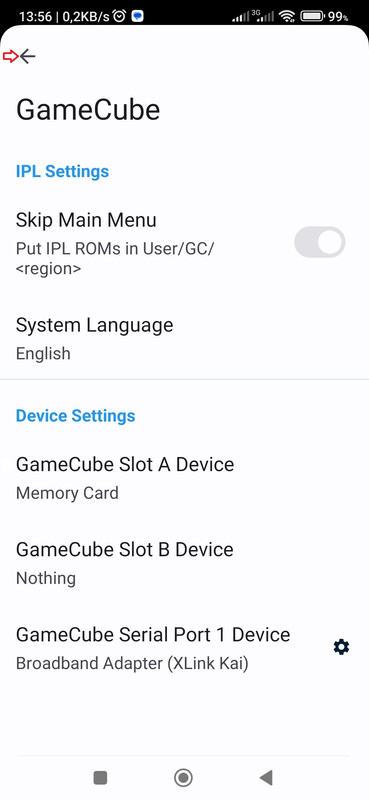
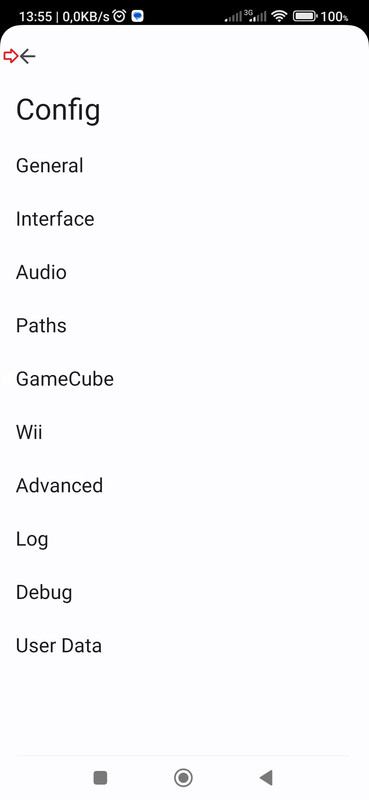

10º Quando você tiver baixado a iso do jogo, adicione ela clicando em + Add Games e depois que você selecionou o diretório
onde está a iso clica em USAR ESTA PASTA, conforme indica as setas vermelhas.
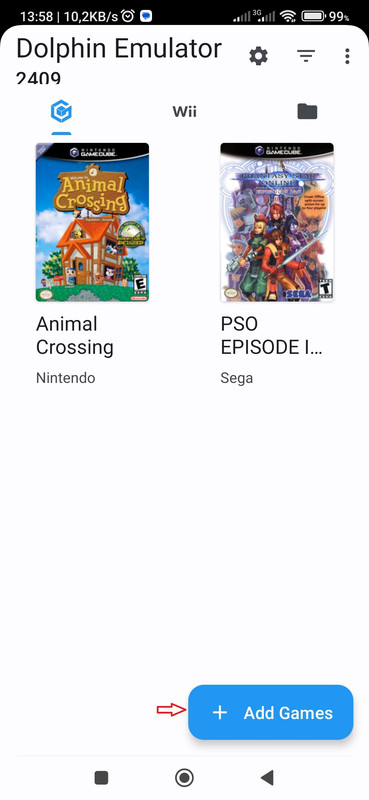
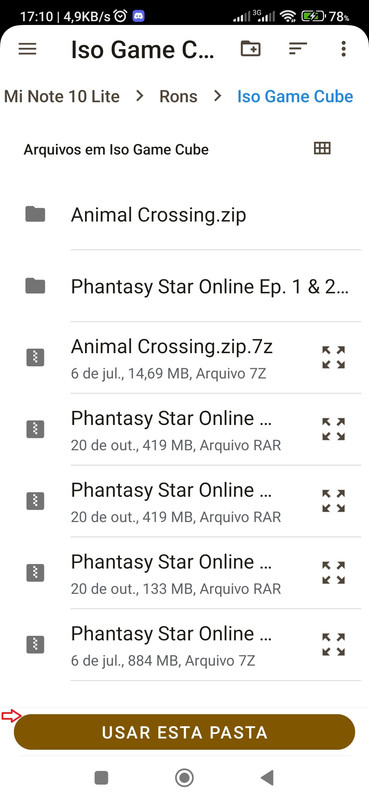
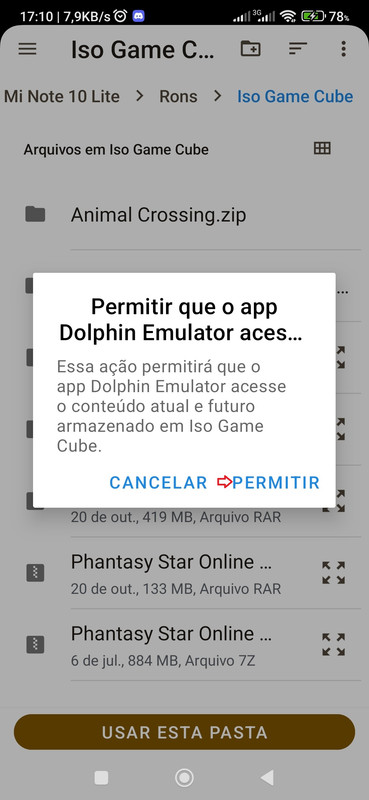
11º Abra o jogo e quando aparecer esta tela clique no Agree.
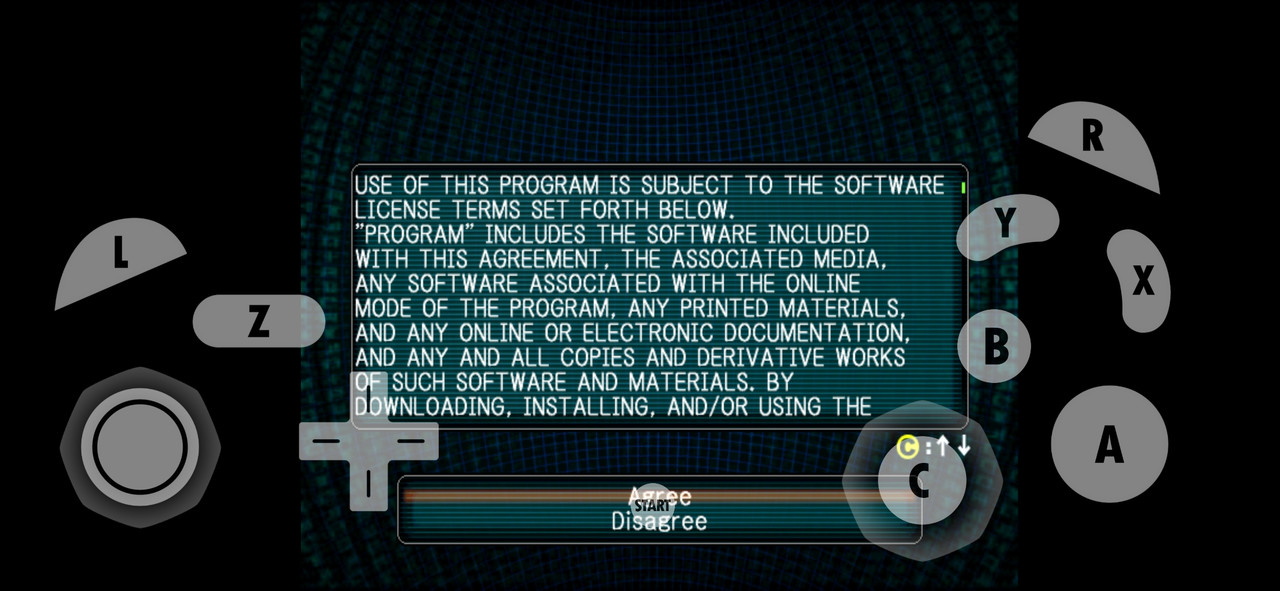
12º Quando aparecer a tela de Calendar clique na resposta NO.
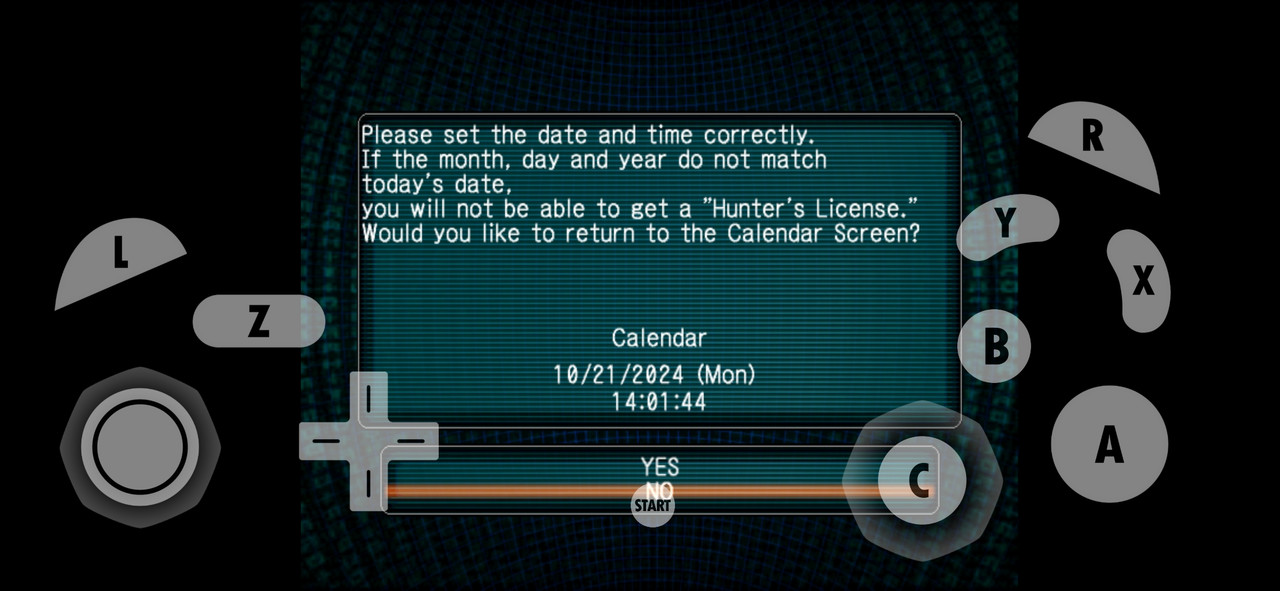
13º Escolha a opção ONLINE GAME.

14º Crie seu personagem se não tiver um já pronto, ou escolha um personagem.
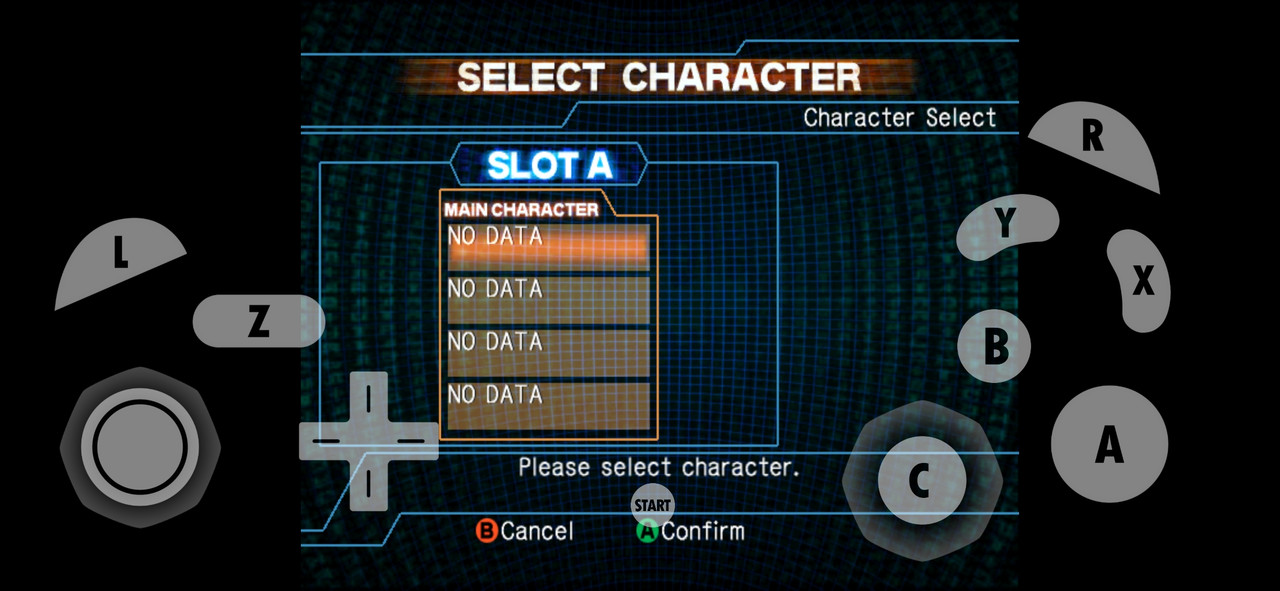
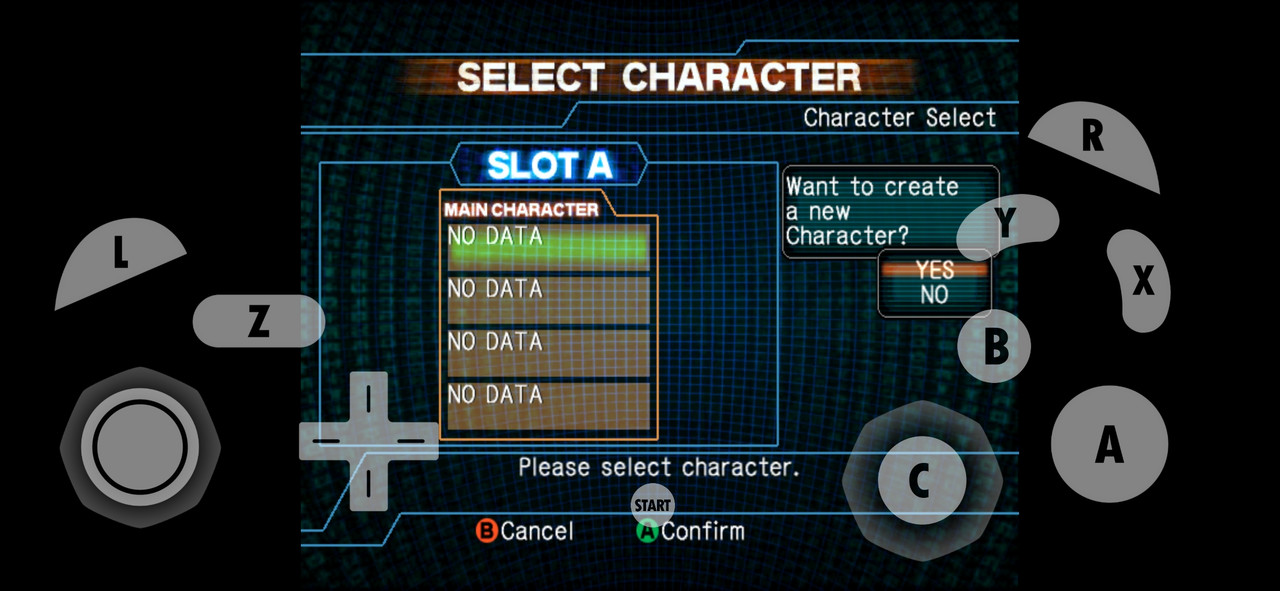
15º Clique no botão Agree.
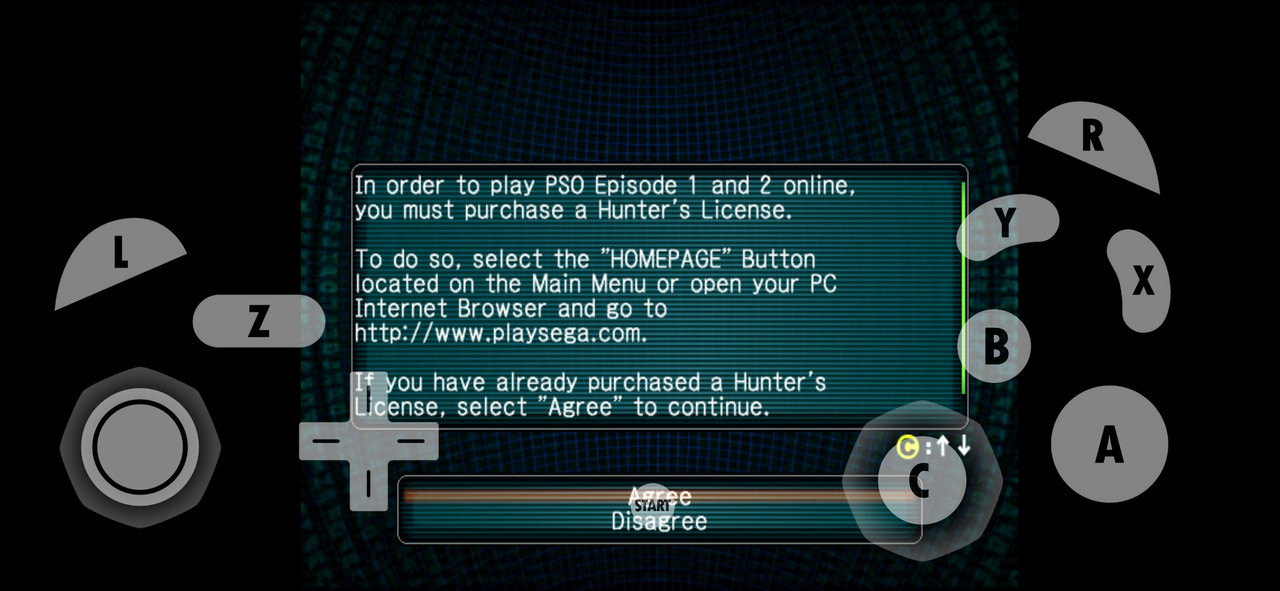
16º Entre com sua chave SERIAL NUMBER e ACCESS KEY criado no site da Sylverante e coloque a mesma senha do site
Sylverante, depois de tudo preenchido clique no YES.
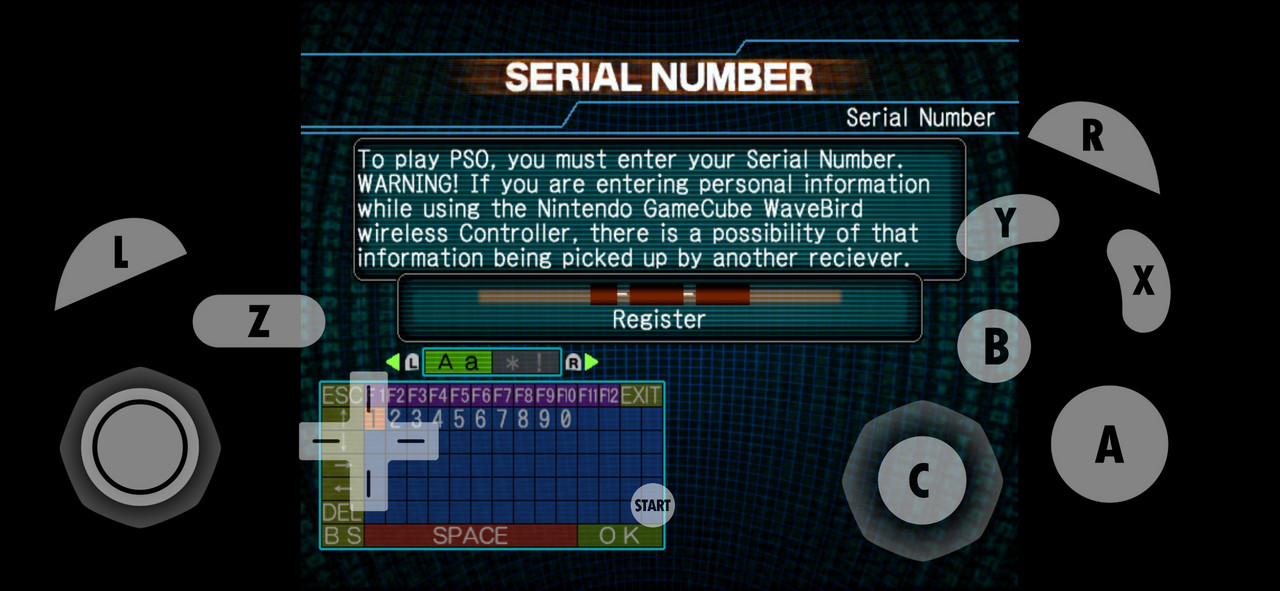
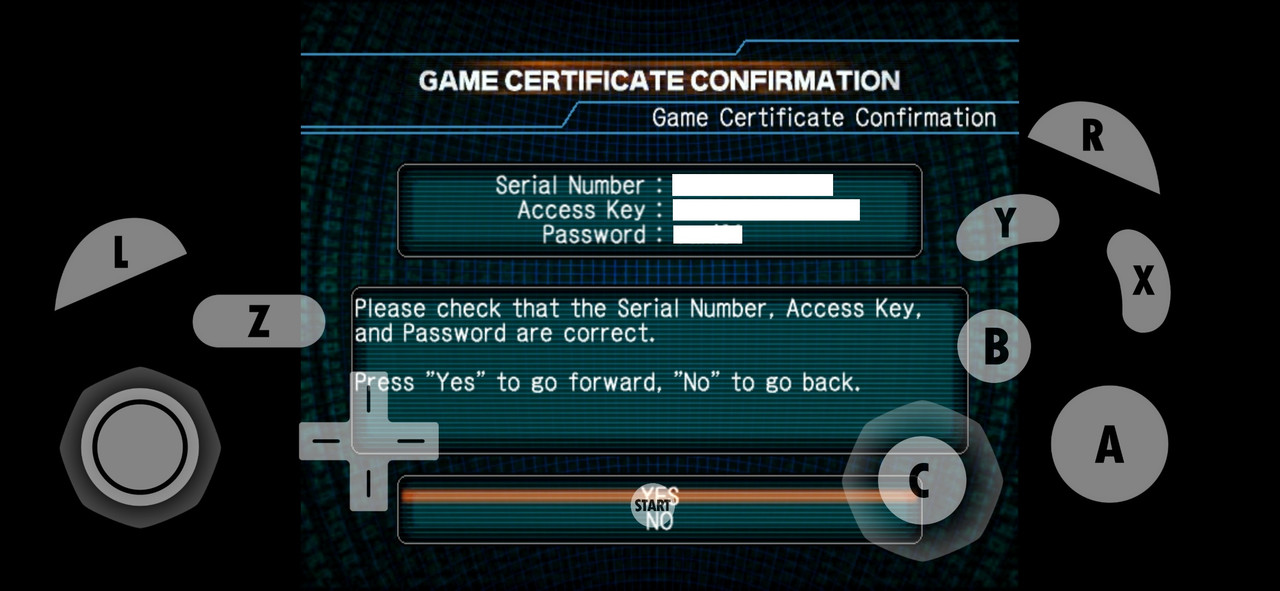
17º Em SAVE PASSWORD clique em YES.
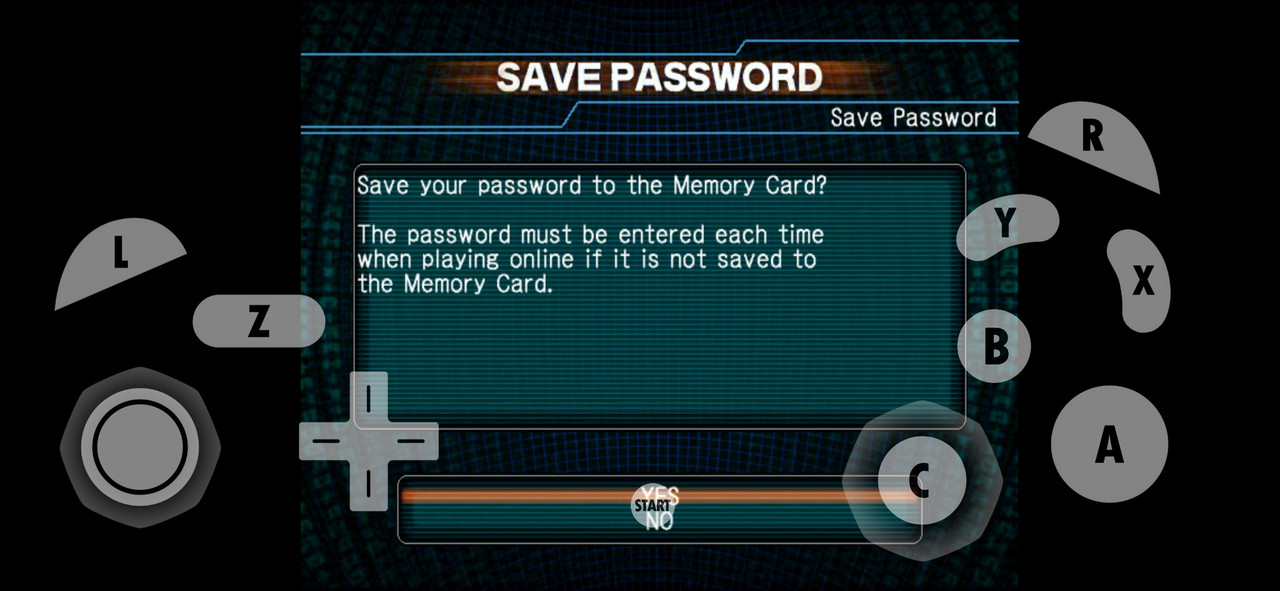
18º Pronto você vai entrar no servidor Resistência.
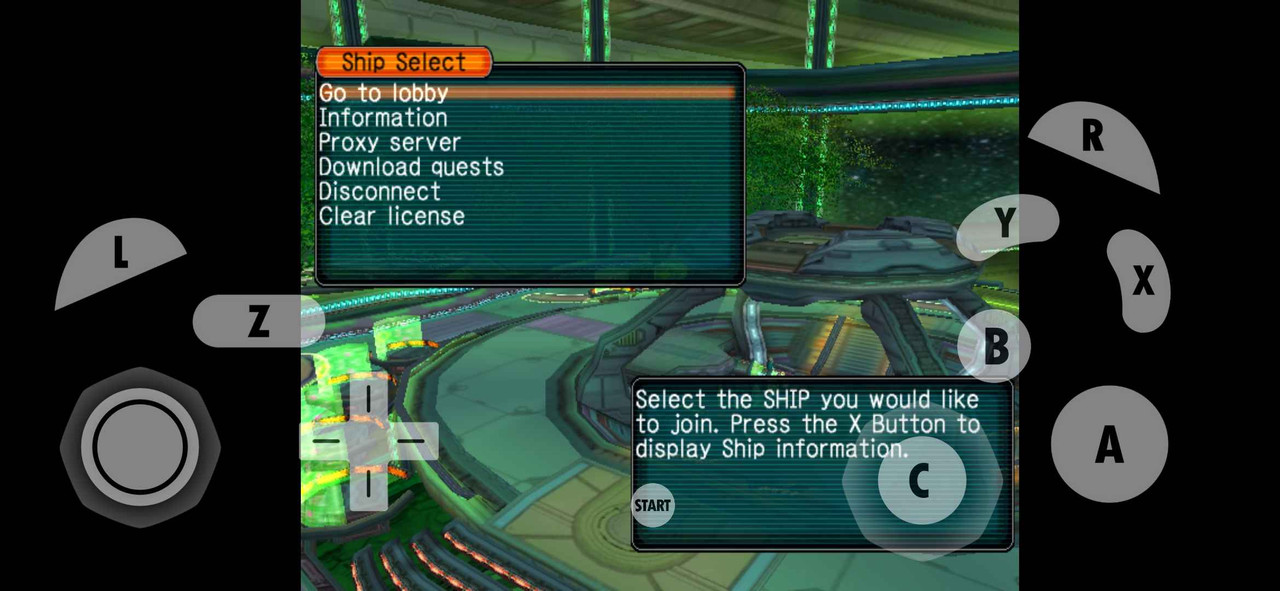

FIM
1º Abrir o aplicativo Play Store e procurar pelo Dolphin Emulator.

2º Após instalado abrir o Emulador.
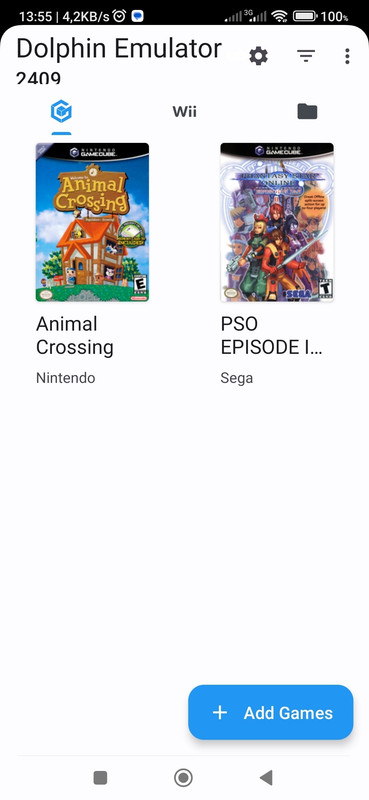
3º Primeiro vamos configurar o emulador, clique na engrenagem indicada pela seta vermelha.
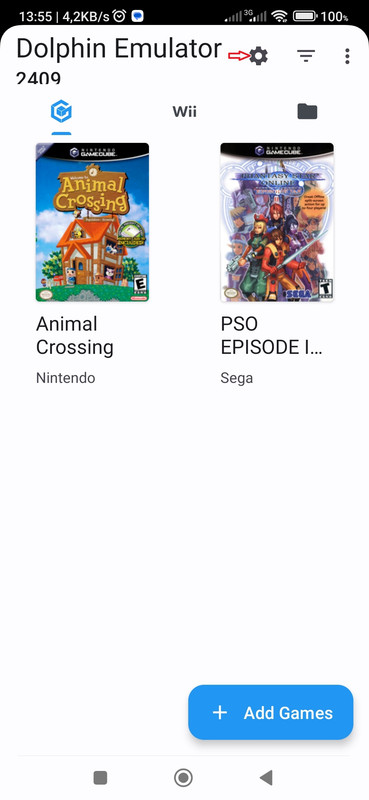
4º Clique em Config como indica a seta vermelha.
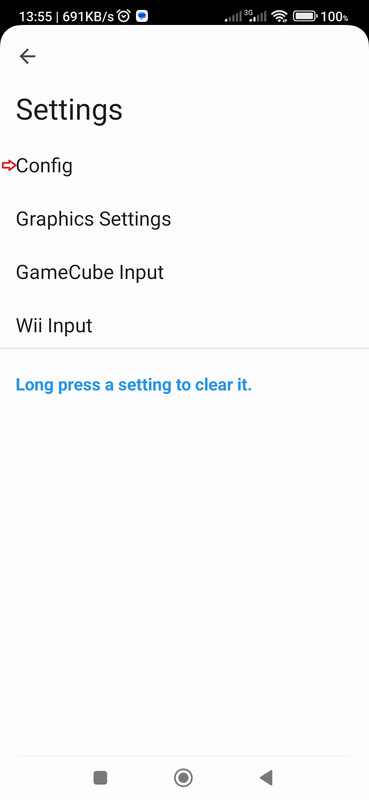
5º Clique em GameCube como indica a seta vermelha.
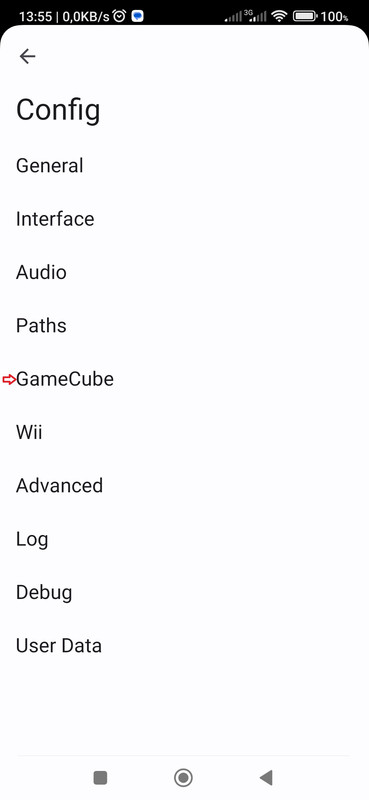
6º Clique em GameCube Slot A Device e escolha Memory Card como indicam as setas vermelhas.
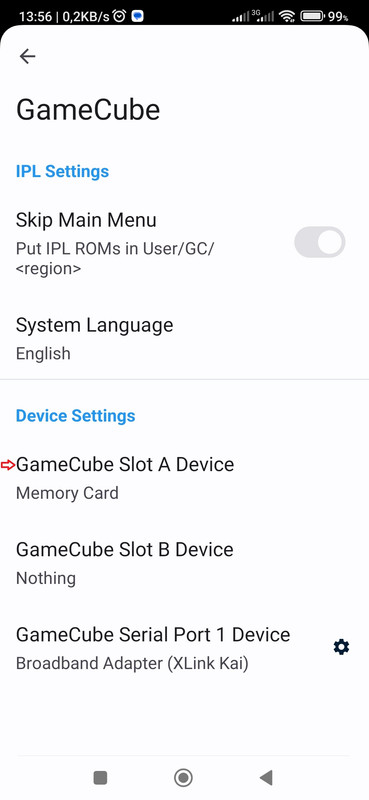
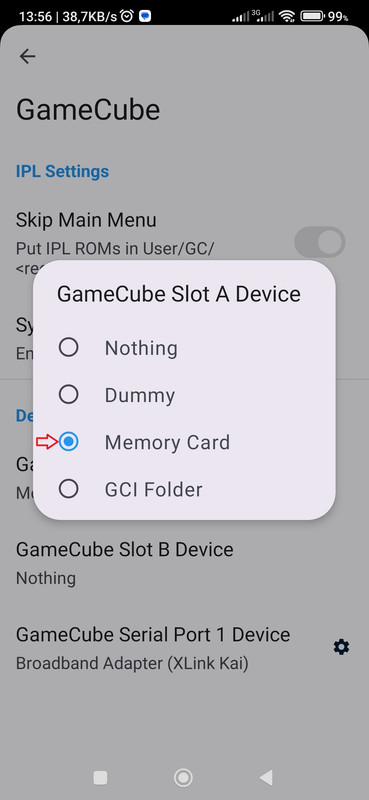
7º Clique em GameCube Serial Port 1 Device e escolha Broadband Adapter (tapserver)
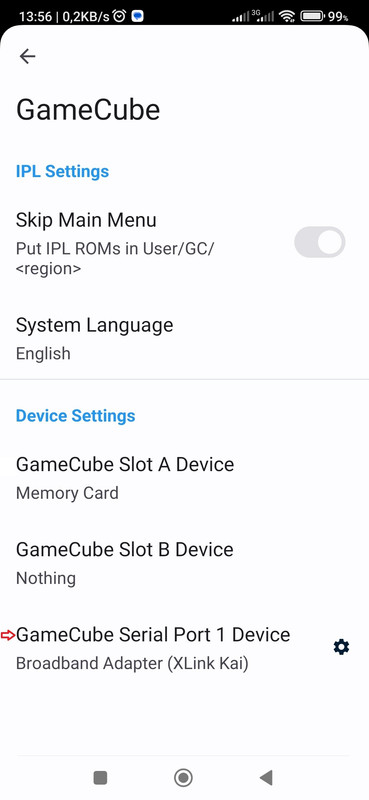
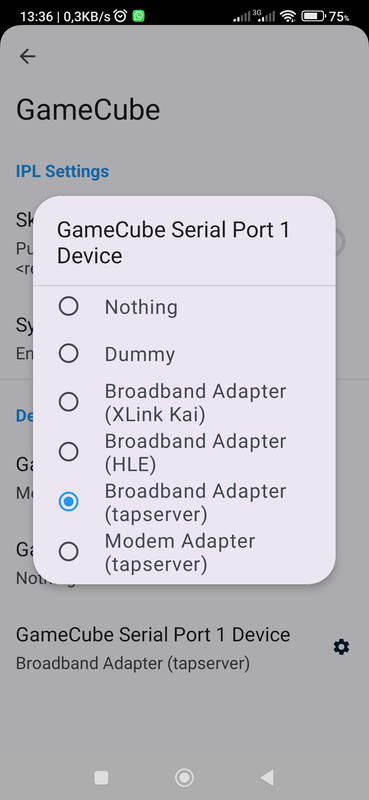
8º Depois clique na engrenagem para configurar o DNS, coloque o DNS como 167.88.32.81:5059, conforme indicam as setas vermelhas.
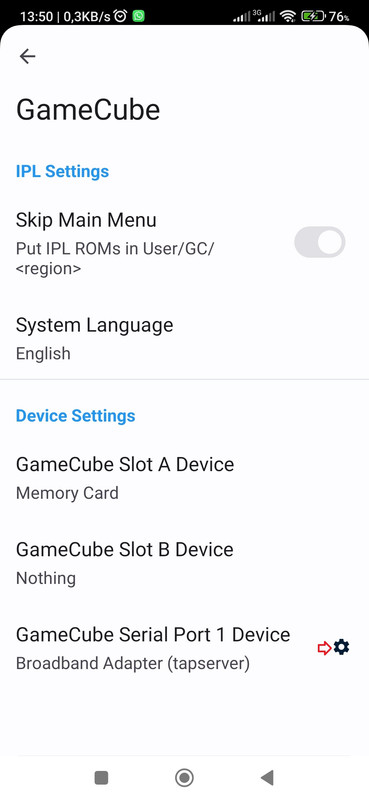
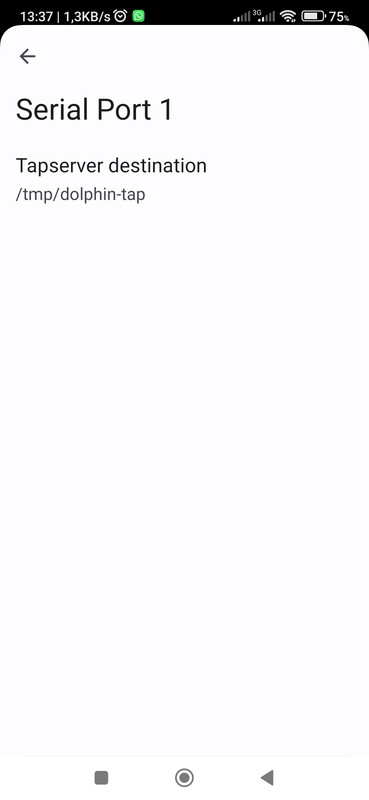
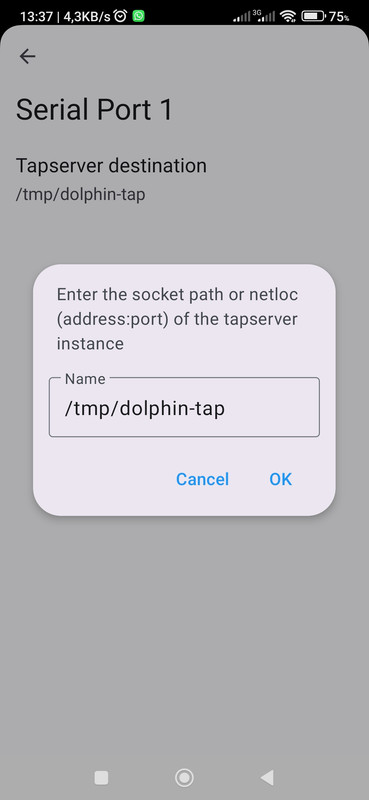
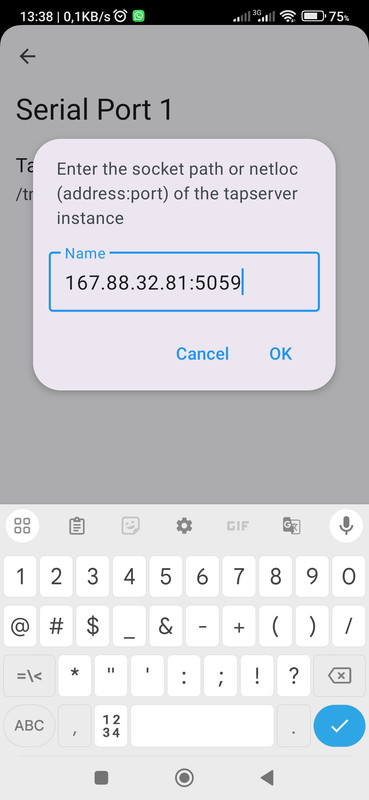
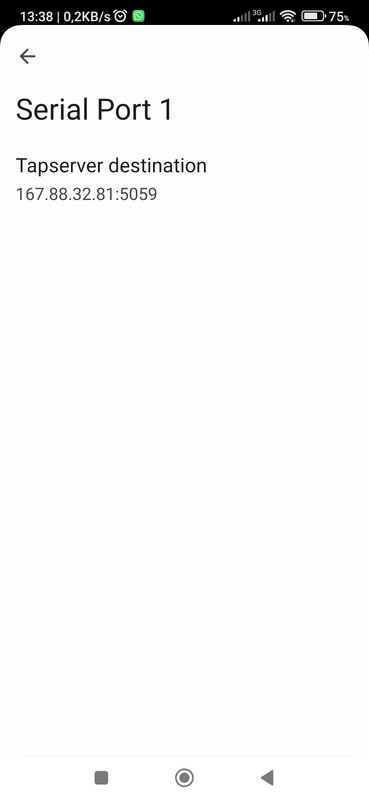
9º Após estas 3 configurações, vamos voltar pro menu do emulador clicando nas setas conforme indica a seta vermelha.
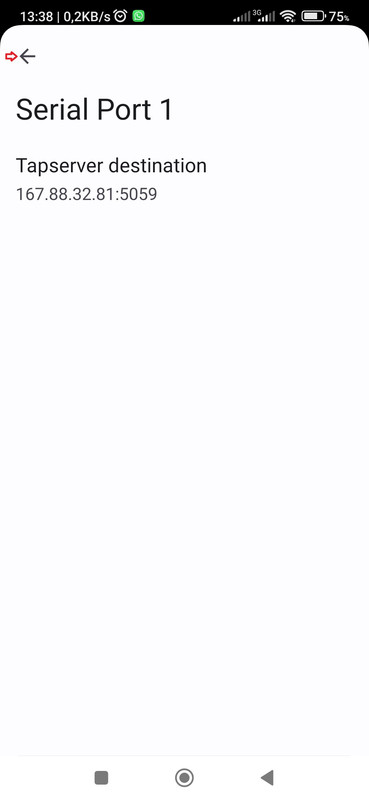
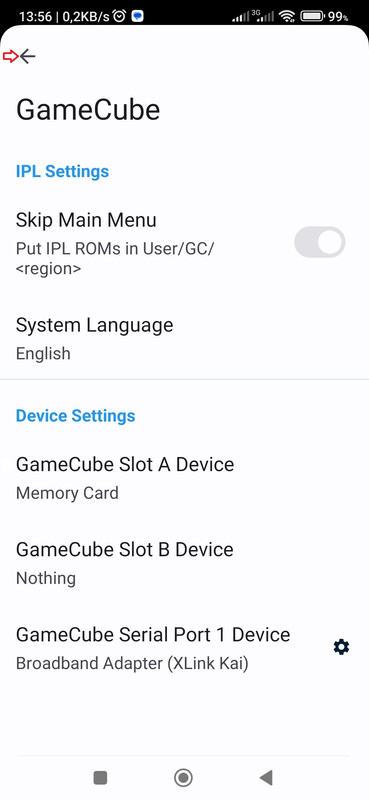
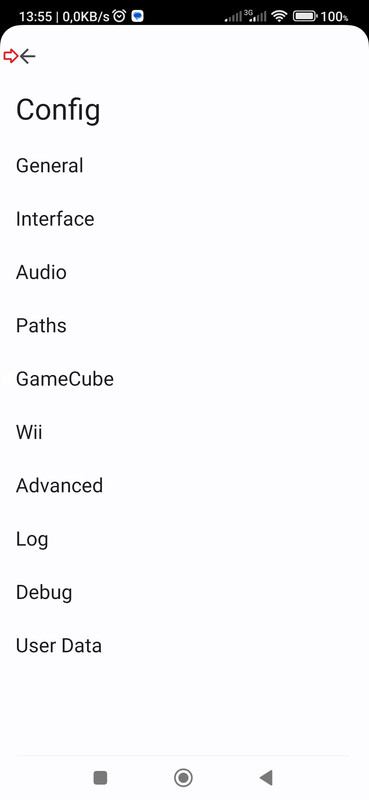

10º Quando você tiver baixado a iso do jogo, adicione ela clicando em + Add Games e depois que você selecionou o diretório
onde está a iso clica em USAR ESTA PASTA, conforme indica as setas vermelhas.
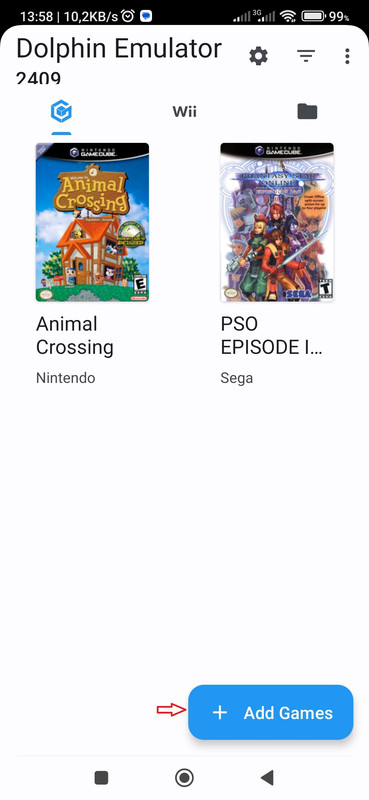
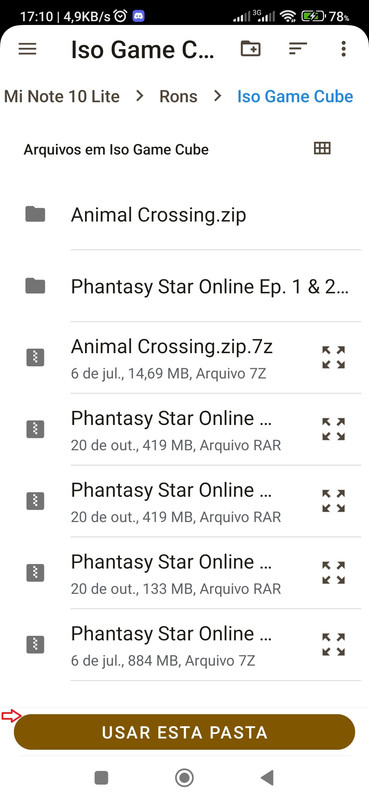
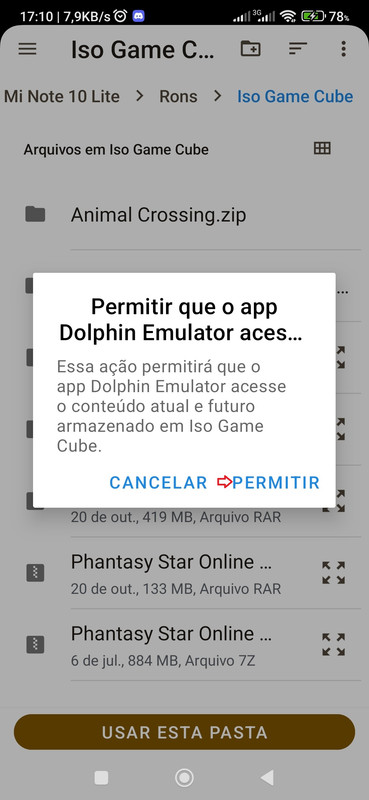
11º Abra o jogo e quando aparecer esta tela clique no Agree.
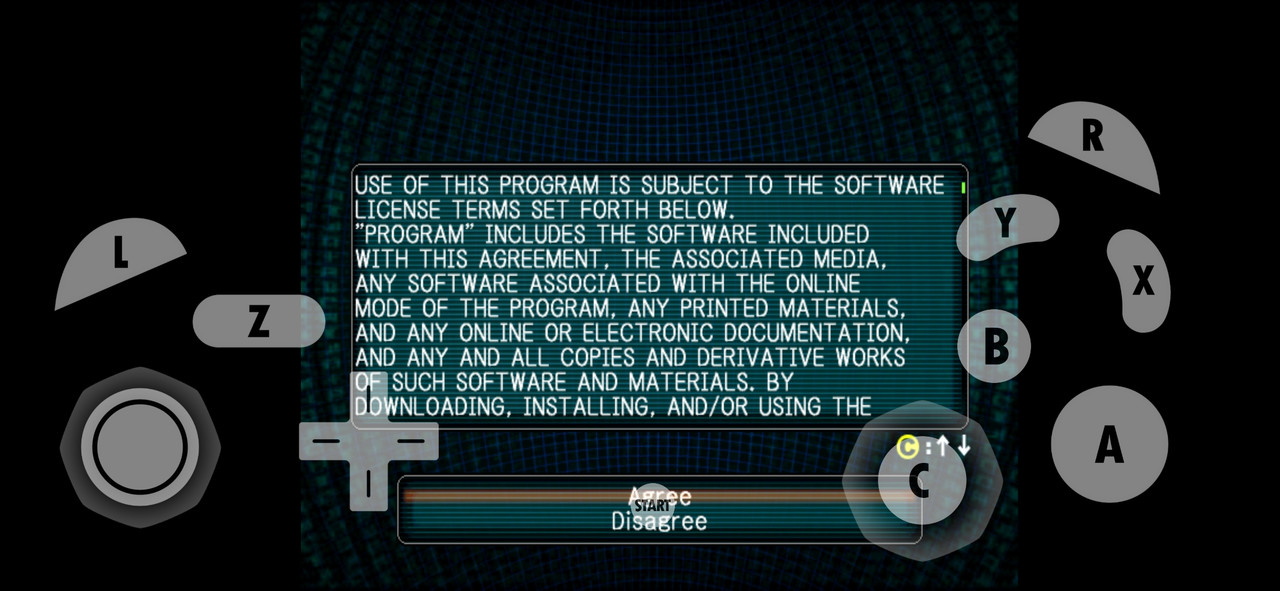
12º Quando aparecer a tela de Calendar clique na resposta NO.
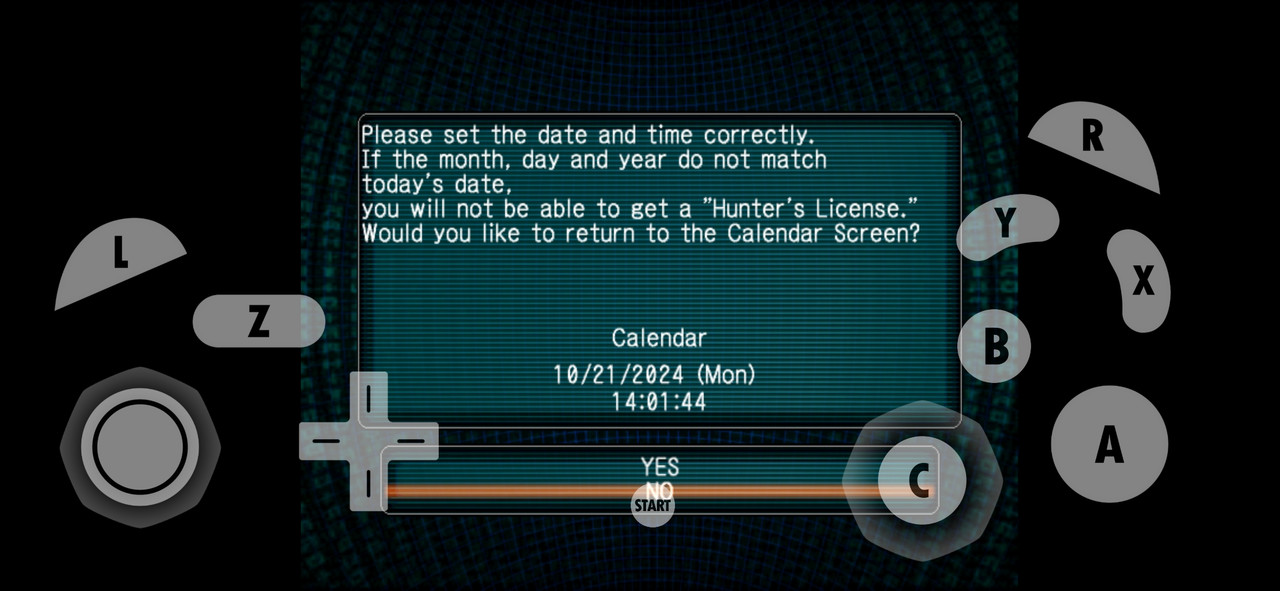
13º Escolha a opção ONLINE GAME.

14º Crie seu personagem se não tiver um já pronto, ou escolha um personagem.
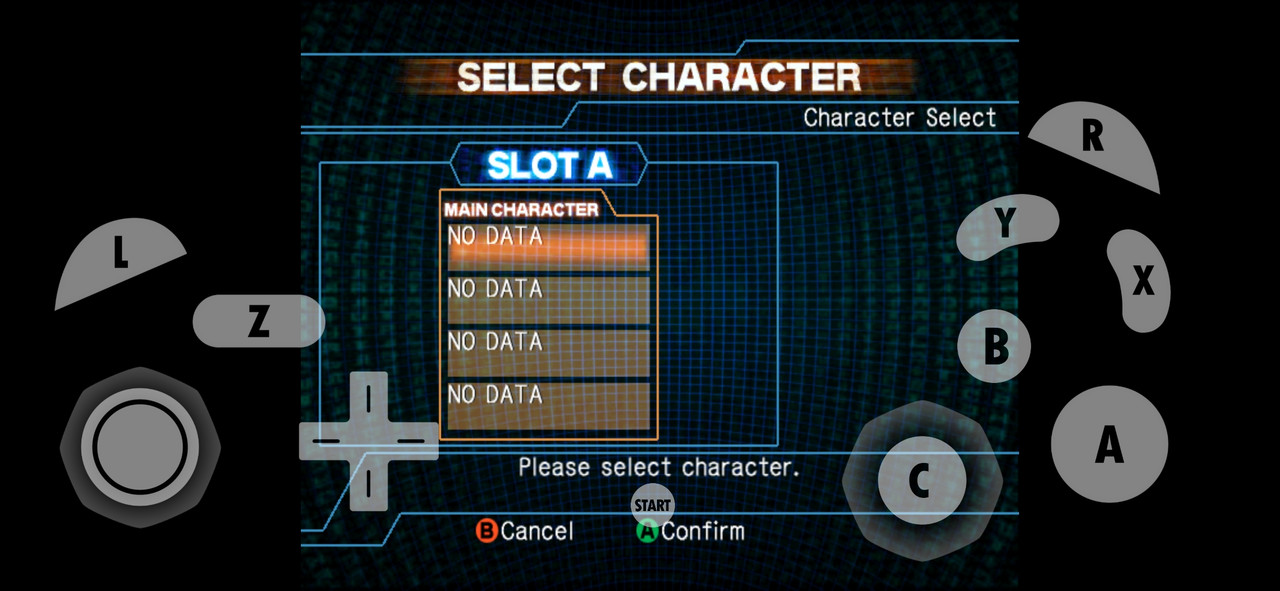
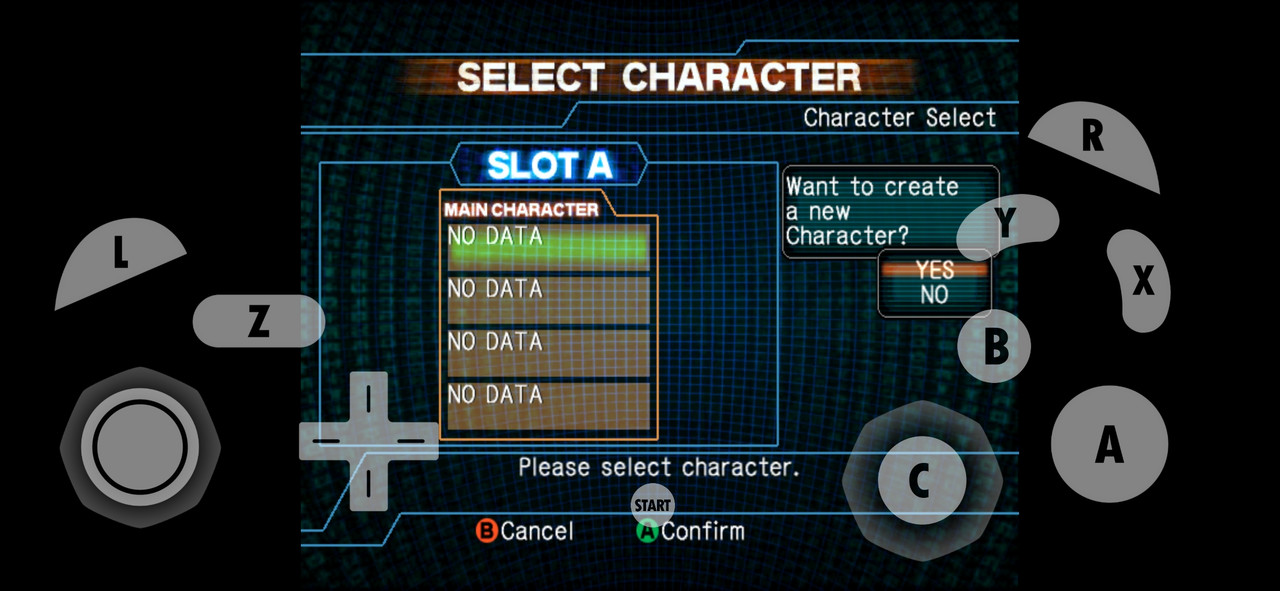
15º Clique no botão Agree.
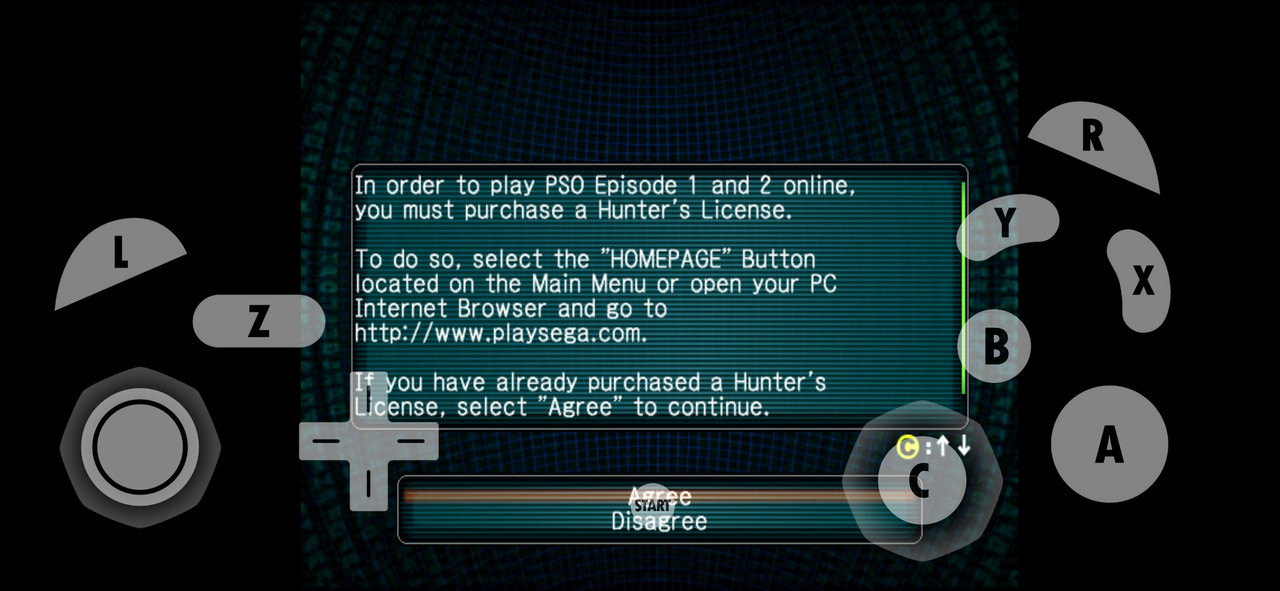
16º Entre com sua chave SERIAL NUMBER e ACCESS KEY criado no site da Sylverante e coloque a mesma senha do site
Sylverante, depois de tudo preenchido clique no YES.
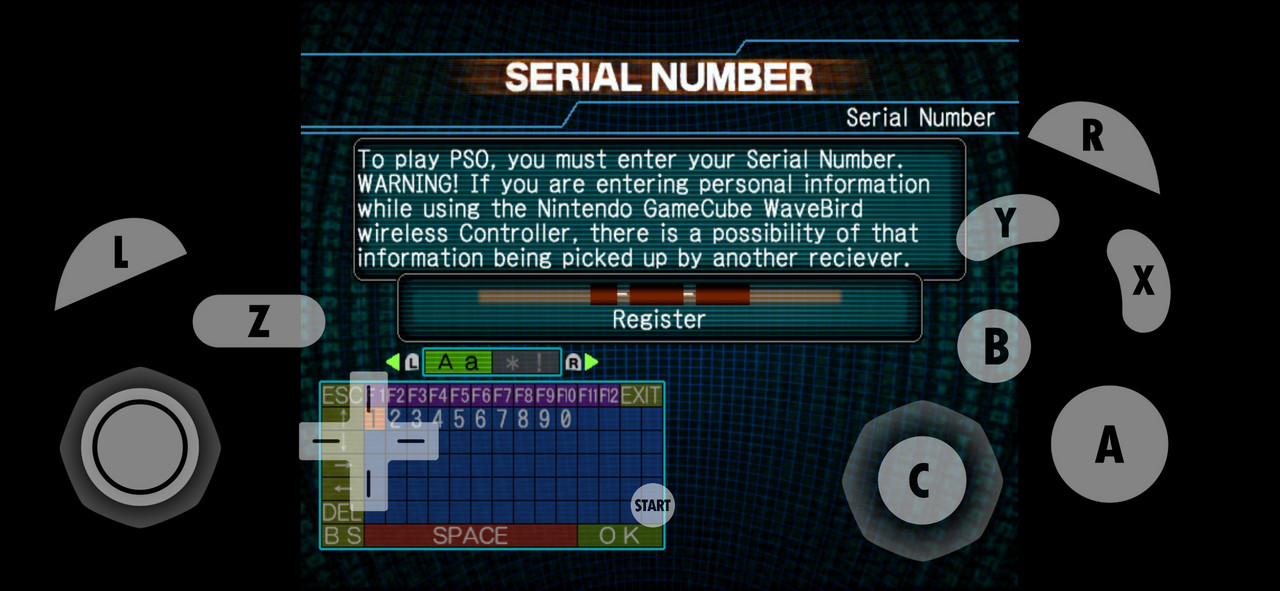
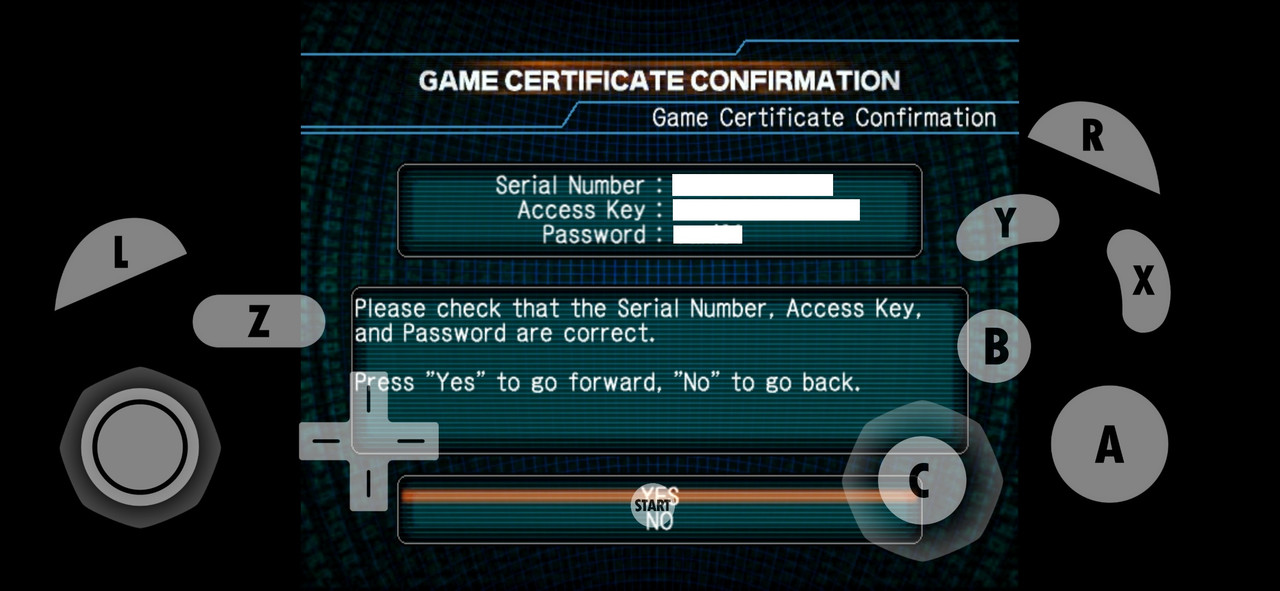
17º Em SAVE PASSWORD clique em YES.
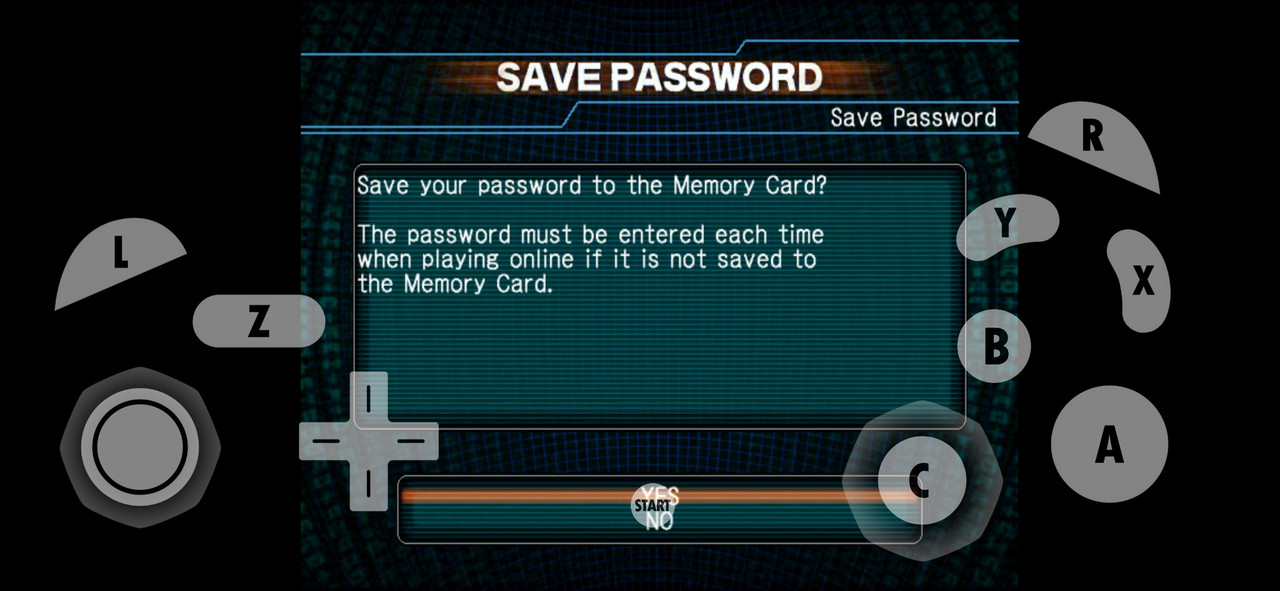
18º Pronto você vai entrar no servidor Resistência.
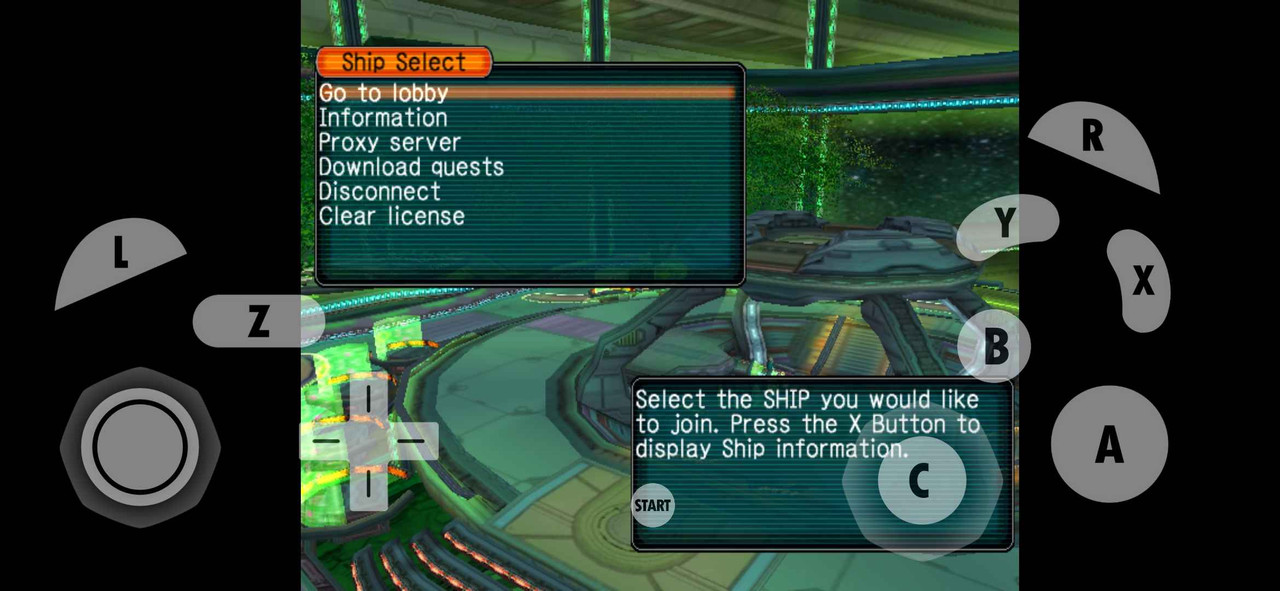

FIM